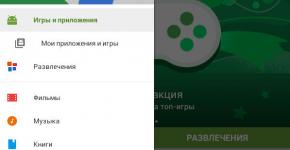Компьютер или ноутбук долго выключаются. Компьютер долго выключается? Решаем эту проблему Windows 7 долго завершает работу причины
Смарт-Троникс! Долго выключается компьютер? Надоело ждать? Узнайте простое решение проблемы, не требующее особых навыков обращения с операционной системой. Со временем, реестр Windows “набирает” ненужной информации, которая остается от старых, уже удаленных программ. Выключению компьютера также мешают установленные программы, которые система сначала должна выгрузить из памяти, корректно завершив.
В следствии этого, время выключения компьютера значительно возрастает. Согласитесь, это сильно раздражает, особенно когда нужно заняться другими делами. Но эта проблема разрешима, причем достаточно просто. Статья расскажет, как сократить время завершения работы Windows. Если же ваш , то это совершенно другая проблема, о которой можно прочитать по ссылке. Вот что, можно сделать, чтобы уменьшить время выключения Windows.
Что можно сделать когда компьютер долго выключается
1. Первым делом, давайте уберем все ненужные программы из автозагрузки. После продолжительного использования Windows, в автозагрузке появляется большое количество программ, многим из которых там не место. Тем более, что они не спрашивают разрешения пользователя, включать их в автозагрузку или нет. Убрать ненужные программы и ускорить скорость компьютера, когда он долго выключается, просто. Делается это через команду “msconfig”. Если у вас Windows XP, наберите эту команду через “Пуск → Выполнить”. Если Windows 7, вводить команду нужно в пункт “Найти программы и файлы”, также через пуск. Появится окошко с закладками. Идем в закладку “Автозагрузка” и снимаем галки с ненужных программ. Кстати, данный способ, можно использовать, когда компьютер долго включается, но это тема отдельной статьи.

2. Уменьшим время, после которого служба или программа будет считаться зависшей. По умолчанию это 20 секунд. Уменьшить можно, например, на 5 секунд. Делается это в реестре Windows, который вызывается командой “regedit”. Данный ключ реестра и у Windows XP, и у Windows 7, находится по следующему пути:
HKEY_LOCAL_MACHINE\System\CurrentControlSet\Control\

Ключ WaitToKillServiceTimeout. Поставьте 8000 миллисекунд, что сократит время отключения зависшей программы на 12 секунд.
3. Найдем другой ключ – HungAppTimeout, который отвечает за время определения, что программа или служба зависла. По умолчанию стоит 5 секунд. Можете сократить это время по собственному желанию, но лучше поставить 3000 миллисекунд.
HKEY_CURRENT_USER\Control Panel\Desktop

4. Последний ключ, который можно поменять, чтобы избавиться от долгого выключения компьютера – WaitToKillAppTimeout. Отвечает за время перед выключением приложения, которое зависло. По умолчанию равен 20 секундам (20000 миллисекунд). Можно уменьшить до 6 секунд. Находится, там же, где и ключ WaitToKillServiceTimeout.

Все эти простые меры должны помочь, если компьютер долго выключается.!
Всем привет. Если вы нажимаете кнопку Пуск – Завершение работы и после этого ждете ещё несколько секунд или даже минут, пока ваш компьютер выключится, то это конечно недопустимая ситуация.
Что делать, если компьютер долго выключается и это происходит каждый раз? Возможные причины и способы их решения мы рассмотрим в этом уроке.
Запущенные программы
Когда мы даём компьютеру добро на отключение, то первое, что система пытается сделать, это не отключить ПК, а закрыть все запущенные программы. И чем больше программ запущено, тем дольше будет отключаться компьютер.
К тому же любая запущенная программа по первой команде системы может и не отключиться или даже система не захочет закрывать какую-то программу, посчитав что в этой программе могут быть утеряны какие-либо данные.
Я думаю вы видели такие окна, когда при выключении компьютера система задает вопрос, а может не нужно закрывать эту программу?

А еще программа может сама отказаться закрываться. Тогда система выжидает несколько секунд и принудительно эту программу завершает.
Обратите внимание на Область уведомлений .

Там отображается только часть открытых приложений. Все они перед отключением компьютера закрываются системой. Но это еще не все программы. Некоторые могут просто там не отображаться.
Что делать, чтобы программы не беспокоили?
a) Убрать их из автозагрузки
Зайдите в автозагрузку и отключите автозапуск ненужных программ. Устанавливая программы, со временем у вас может появиться там куча всего ненужного!
b) Закрыть перед отключением
В любом случае у вас останется какое-то количество программ, которые у вас запущены и при этом их нельзя убирать из автозагрузки. Их можно вручную закрывать перед отключением компьютера. В первую очередь нужно закрывать те программы, с которыми возникают проблемы при завершении работы. Например, система начинает рассказывать, что данные могут быть потеряны или не получается закрыть программу так как она используется и так далее.

Обновление
Конечно, предыдущий вариант не 100% способ, который решает все проблемы. Могут быть и другие причины почему компьютер долго выключается. Например, при очередном отключении компьютера вы видите на экране предупреждающий текст, что сейчас устанавливаются обновление, подождите некоторое время и не выдергивайте шнур из розетки иначе ваш компьютер взорвётся (на счет последнего шутка ).

Вы хотели по-быстрому отключить компьютер и уйти гулять, а у вас система начала устанавливать обновления. Ну что за приколы, думаете Вы?
В таком случае нужно дождаться пока установятся обновления. Если их отменить, выдернув шнур из розетки, то можно повредить систему и в следующий раз она вообще откажется запускаться. Придется .
Чтобы в дальнейшем избежать долгого отключения компьютера, при очередном обновлении, нужно просто отключить обновления.
Вирусы
Не забудьте проверить систему на наличие вирусов, которые также могут стать причиной долгого отключения компьютера. Воспользуйтесь своим встроенным или отдельно установленным антивирусом, либо установите лечащую утилиту от Доктор Веб. Всегда свежие базы гарантируют обнаружение почти любого вируса.
Почистить систему от мусора и хлама
Если оптимизация системы и чистка от мусора и хлама не выполнялась несколько месяцев, то этот шаг тоже не забудьте выполнить.

Посмотреть урок - Почему тормозит ноутбук
Предыдущий пункт, это лишь один из шагов, который выполняется при чистке и оптимизации ноутбука или компьютера. Вам нужно проделать еще и другие шаги.
Посмотрите мой видео-урок, который называется «». Хоть в названии и указано «ноутбук», но это видео будет полезно даже, если у вас компьютер. Там довольно-таки универсальные шаги:
В принципе, на этом все. Если у вас долго выключается компьютер, то проработайте этот урок и всё у вас будет хорошо.
Время выключения зависит от производительности оборудования. Поэтому нормально, когда слабая машина не торопится завершить работу. Другое дело, если мощный компьютер под управлением современной ОС затрачивает на этот процесс больше 30 секунд. Почему Windows 7 может долго выключаться и что с этим делать, разберём в нашей статье.
Почему компьютер с Windows 7 долго выключается
Нельзя сказать наверняка, где именно скрывается корень проблемы. Поэтому нужно проверять несколько вариантов:
- Одновременно работает много программ.
- Существует какая-то конфликтная программа.
- Причина в самой операционной системе.
- Вредоносное ПО.
- Проблемы с драйверами.
Как ускорить процесс
Время отклика программы
По базовым настройкам ОС ожидает ответ от программы 12 секунд, после чего она считается зависшей. С помощью реестра это значение можно уменьшить до рекомендуемых 4–5 секунд.
- С помощью Win + R запустить окно «Выполнить», ввести «regedit» и нажать «OK».
Чтобы запустить редактор реестра, нужно ввести в строку «regedit» и нажать «Ок»
- Пройти по адресу HKEY_LOCAL_MACHINE\SYSTEM\CurrentControlSet\Control и найти параметр WaitToKillServiceTimeout. Затем дважды кликнуть на нём ЛКМ.
Пройти по указанному адресу и найти параметр WaitToKillServiceTimeout
- Затем нужно прописать значение 4000 или 5000 и подтвердить свои действия.
В строке «Значение» установить значение 4000 или 5000
Отмена очистки виртуальной памяти при выключении компьютера

Ярлык для завершения зависших программ
Такая мера избавит пользователя от необходимости открывать диспетчер задач и по отдельности закрывать каждый зависший процесс.
- Кликнуть ПКМ на рабочем столе и выбрать «Создать» - «Ярлык».
Кликнуть ПКМ на рабочем столе, выбрать «Создать», а затем «Ярлык»
- Ввести в поле taskkill.exe /f /fi «status eq not responding» и кликнуть «Далее».
Теперь нужно указать расположение объекта
- Выбрать название для ярлыка, например, «Закрыть зависшие процессы» и кликнуть «Готово».
Теперь нужно выбрать название для ярлыка
- Кликнуть ПКМ на иконке и открыть «Свойства». Затем в поле «Быстрый вызов» установить сочетание клавиш Ctrl + Alt + K, нажав на них. Подтвердить действия.
Установка сочетания клавиш для быстрого запуска ярлыка
- В этой же вкладке нужно кликнуть «Дополнительно» и в открывшемся окне установить галочку напротив «Запуск от имени администратора». Это нужно для того, чтобы всегда запускать команду от имени администратора. Кликнуть «ОК».
Теперь программа всегда будет запускаться от имени администратора
Видеоинструкция: как создать ярлык для завершения зависших процессов
Управление питанием USB-концентратора (для ноутбуков)
Функция направлена на продление времени работы ноутбука от батареи. Однако, не все USB-устройства работают с ней правильно. Отключив функцию, пользователь пожертвует сроком работы батареи, но и время выключения ноутбука станет более приемлемым. Для этого нужно сделать следующее:
- Кликнуть ПКМ на «Мой компьютер» и открыть свойства. В левой части в списке найти пункт «Диспетчер устройств» и выбрать его.
Запуск диспетчера устройств
- В этом окне найти пункт «Контроллеры USB» и развернуть его. Найти все корневые USB-концентраторы.
В списке «Контроллеры USB» найти все корневые USB-концентраторы
- Открыть свойства первого корневого USB-концентратора и открыть закладку «Управление электропитанием». Затем снять галочку с пункта «Разрешить отключение…». Подтвердить свои действия.
Напротив пункта «Разрешить отключение этого устройства для экономии энергии» не должно быть галочки
- Повторить эти действия для всех корневых USB-концентраторов.
Удаление вирусов
Вредоносное ПО всегда находится в активной фазе и поэтому делает выключение компьютера очень медленным.
В этом случае нужно запустить сканер штатного антивируса (Kaspersky, Dr.Web, Avast, Avira). Также полезно воспользоваться различными утилитами.
Очистка диска для быстрой работы устройства
На диске C обязательно должно оставаться не менее 5 Гб свободного места. Если этот показатель критический, то следует немедленно разгрузить память. Пусть на диске остаются только установленные программы и системные файлы. Все остальное - видео, аудио, изображения, личные файлы - нужно перенести на другие диски.
Если после таких манипуляций показатель не дотягивает до минимальных 5 Гб, нужно воспользоваться программами, которые удаляют мусорные и старые файлы. Например, CCleaner или System Ninja. Они доступны в интернете для бесплатного скачивания.
Откат изменений
Возможно, компьютер стал дольше выключаться после установки нового драйвера или программы. В этом случае проблемное ПО нужен удалить или переустановить.
Также помогает откат системы. Возможно, придется даже переустановить операционную систему.
Что делать, если появилось сообщение «Не удалось настроить обновление Windows. Выполняется отмена изменений. Не выключайте компьютер»
Причиной могло стать принудительное выключение компьютера в то время, как устанавливались обновлениях. Либо произошла ошибка в процессе скачивания самих обновлений.
В этом случае нужно выполнить следующие действия:
- Пройти по адресу: C:/Windows/SoftwareDistribution/Download. Здесь хранятся скачанные обновления, и отсюда они устанавливаются.
- Удалить все файлы в этой папке.
- Скачать обновления снова.
Возможно, что из всех вышеописанных способов поможет какой-то один. Но лучше провести полную диагностику. Ведь после решения одной проблемы проявить себя может другая. В любом случае, используя эти методы, пользователь сделает время выключения компьютера приемлемым.
Думается, многие из пользователей ПК сталкивались с ситуацией, когда компьютер или ноутбук после нажатия на кнопку Power Off выключался очень долго. Как правило, это происходит не сразу после покупки ПК или установки на него свежей операционной системы, а спустя некоторое время — несколько месяцев, а то и лет. Впрочем, это в том числе зависит от того, как и для чего использует устройство пользователь. Оптимальным решением проблемы может стать простая переустановка операционной системы, однако для большинства людей, во-первых, это непосильная процедура, во-вторых, она занимает немало времени, а в-третьих, придется восстанавливать уйму данных и программ. Поэтому попробуем решить проблему, что называется, малой кровью.
Ищем вирус
Первым делом устанавливаем на компьютер антивирус и запускаем проверку файлов. Но даже наличие антивируса не всегда спасает от вредоносных файлов и приложений, поэтому есть также смысл просканировать компьютер бесплатными утилитами типа Kaspersky Virus Removal Tool или Dr. Web CureIt, которые зачастую работают куда более эффективно. Если ПО находит вредоносный файл или несколько, удалите их или отправьте в карантин и проверьте, быстрее ли стал отключаться ваш ПК.
Чистим автозагрузку
Следующей возможной причиной появившейся проблемы может стать наличие большого количества программ в автозагрузке. Как они туда вообще попадают, спросите вы? Дело в том, что при установке той или иной программы часто в автозагрузку прописываются сразу несколько процессов, один из которых, например, может следить за действиями пользователя и перенаправлять эту информацию по интернет-каналу, скажем, для показа более релевантных объявлений в поисковиках. Увы, от этого никуда не деться, причем устанавливая программу, вы подтверждаете свое согласие на передачу данных. К сожалению, удалить некоторые процессы из автозагрузки возможно только вместе с удалением программы. Если вы ею не пользуетесь, удаляйте смело. А о том, как убрать ПО из автозагрузки, я уже рассказывал .
Освобождаем место на диске
Идем дальше. Следующий пункт в нашем списке — недостаточно места на системном диске, то есть том, где хранится необходимая для работы информация. Накапливается она постоянно, поэтому не удивляйтесь, если через некоторое время вы увидите каких-нибудь 200 мб свободного места на диске. В таком случае ПК будет тормозить не только при отключении, но и, скорее всего, даже во время работы. Очищаем диск и забываем о проблеме раз и навсегда. Кстати, рекомендую выделять под системный диск побольше места, что бы подобные проблемы вас не беспокоили в будущем.
Работаем с реестром
Если предыдущие методы, о которых написано выше, вам не помогли, тогда приступаем к работе с реестром. Заранее напоминаю, что необходимо быть крайне внимательным, поскольку велик шанс отредактировать не тот параметр, в результате чего работа ПК может быть нарушена полностью!
Теперь к сути. После того, как вы кликнули по кнопке выключения компьютера, система должна выключить все запущенные службы. Поскольку на этом моменте система останавливается на некоторое время, то, судя по всему, произошло зависание той или иной службы, а на закрытие зависшей службы выделяется немалое время. Этот параметр мы с вами должны отредактировать.
Показываю пример на основе операционной системы Windows 7. Первое — (на всякий случай). Нажимаем на кнопку «Пуск», в строку «Найти» вписываем слово regedit и клацаем по клавише Enter.

Реестр запущен. Открываем путь HKEY_LOCAL_MACHINE\System\CurrentControlSet\Control\ и находим параметр WaitToKillServiceTimeout. В нем изменяем цифру в 12000 миллисекунд на 5000, что позволит принудительно закрывать зависшие службы не за 12 секунд, а за 5.

Чиним жесткий диск
Наконец, проблема может быть напрямую связана с жестким диском. Возможно, он находится на последнем издыхании и требует замены. Определить это можно с помощью специальных утилит или специалиста.
Каждый пользователь хоть раз ощущал на себе последствия проблем в работе программного обеспечения компьютера. И не суть важно, для работы ли используется ПК, для игр, или в качестве мультимедийного центра, навыки оперативного решения проблем облегчат жизнь каждому. В статье будет рассмотрен довольно популярный вопрос: почему долго выключается Windows 7.
Перед началом описания причин и возможностей устранения неполадок надо сказать, что длительность выключения ПК зависит от его характеристик. Чем мощнее «железо», тем быстрее будет выполняться представленная процедура. Компьютер в основном выключается за 12-30 секунд. Помимо аппаратных комплектующих, на продолжительность отключения влияют параметры и настройки Windows. Логично, что если аппаратура ПК не самая актуальная, время выключения будет длительнее. Однако если самая современная, но выключение все равно выполняется за время, превышающее 30 секунд, необходимым становится поиск проблем и оптимизация.
Основные причины
Нередко главной причиной того, что долго выключается Windows 7, является большое число запущенных программ и процессов. Происходит так потому, что операционная система пытается не только закрыть их, но и сохранить все их данные и отчеты. Соответственно, большее количество приложений - большее время завершения работы.
Программный конфликт
Второй популярной причиной является конфликт ПО. Одно приложение может создать препятствие для всей операционной системы во время завершения работы. И пока такой конфликт не разрешится, компьютер не выключится, а вместе с тем время отключения его увеличится. Эту же проблему следует искать, если Windows 7 зависает при выключении. Зачастую подобные конфликты происходят, если программа зависает или не позволяет завершить свой процесс принудительно. Очень часто такими программами становятся продукты, изменяющие декорации и оформление Windows.
Для начала перед попробуйте закрыть вручную все запущенные программы, может быть, после этих действий компьютер будет выключаться заметно быстрее.
Чтобы решить данного рода проблемы, нужно проанализировать свои манипуляции, которые выполнялись на компьютере. Вполне возможно, что не так давно в систему был проинсталлирован новый драйвер, программа, в слот-расширение установлено новое устройство. Простое удаление последних установленных программ и компонентов часто является достаточной мерой. Если не помогло, попробуйте откатиться на прошлую точку восстановления.

Выносите «мусор» регулярно
Если комп долго выключается, Windows 7, возможно, виновата в этом сама. Например, по прошествии какого-то времени в системе накапливается большой объем «мусора». Обычно такое происходит из-за установки и удаления программ, установки обновлений, большого числа Также ОС может сбоить при выключении, если её системные файлы повреждены.
Для решение проблемы регулярно используйте специальные утилиты, которые очищают ОС, удаляя остатки программ, удаленных ранее, не используемых драйверов, исправляющие ошибки реестра. Одной из самых лучших считается CCleaner.
Вредоносное ПО
Если компьютер долго выключается, Windows 7, возможно, реагирует таким образом на заражение вирусами. Они почти всегда работают в активном режиме: блокируют системные процессы, не позволяют «убить» себя, а если вредоносную программу удается завершить, она сразу же запускается снова. Очень часто подобные вирусы внедряют свой код в а наличие антивируса никогда не гарантирует абсолютной защиты.

Выполните полную проверку ПК на наличие вредоносного ПО антивирусным дистрибутивом, который загружается с флешки или диска. Антивирус, используемый в системе, может быть заражен, а потому будет только создавать видимость защиты. Всегда скачивайте только самые свежие версии подобных приложений с самыми последними вирусными базами. Самая популярная и эффективная программа из подобных - Cureit.
Попробуйте самостоятельно проверить процессы в диспетчере задач, вполне возможно, завершив подозрительную программу, компьютер выключится быстро, а проблемный компонент будет найден.
Драйвера
Последняя неочевидная причина, из-за чего долго выключается Windows 7, - проблемные драйвера. Они могут быть установлены с ошибками, повреждены в процессе работы Windows, модифицированы вирусами, даже если вредоносные программы были сразу же удалены.
Попробуйте скачать и запустить программу DriveCleanup, она распространяется бесплатно и может быть запущена на любой ОС семейства Windows. Во время работы приложение удаляет все неиспользуемые драйвера из системы, а после завершения его работы надо перезагрузить компьютер.
Очевидные причины

Мало свободного места на диске C. Соответственно, долго выключается компьютер. Windows 7 просто не хватает свободного объема для записи и сохранения всех параметров, поэтому системе приходится предварительно удалять старые временные файлы. Попробуйте увеличить количество свободного места, тем более что специалисты компании Microsoft рекомендуют оставлять незадействованными около пяти гигабайт.
Вы можете удалить программы или игры, которые давно не используются, оставить только последнюю точку восстановления системы, удалить кэш обновлений, очистить от ненужных файлов каталог «Загрузки».

Помимо всего того, о чем было сказано выше, на общую стабильность операционной системы влияет запыленность системного блока. Если радиаторы давно не продувались, а контакты на оперативной памяти давно не обслуживались на уровне протирки, компьютер может начать перегреваться, что приводит к сбоям разного рода.
Эта профилактическая мера может решить множество проблем, ведь программы работают благодаря аппаратным возможностям. Зачастую, решая проблему только методом очистки операционной системы от мусора, пользователь забывает, что мусор может накопиться и в самом системном блоке. Особенно актуален этот совет, если долго Windows 7, таким образом, может оказаться ни при чем.